Cara Mengatasi Sayangnya Google Playstore Telah Berhenti
Cara Mengatasi Sayangnya Google Playstore Telah Berhenti di Android — Android adalah sistem operasi pintar yang banyak digunakan oleh produsen smartphone didunia, dengan menggunakan Android, anda akan lebih dimudahkan untuk melakukan berbagai pekerjaan sehari-hari dengan sangat mudah seperti menulis dokumen, mengirim email, berkomunikasi dengan cepat walau jarak sangat jauh, membaca berita, bermain game, mendengarkan musik dan lain sebagainya.
Tentu saja untuk melakukan hal-hal diatas anda memerlukan aplikasi yang sesuai untuk melakukannya. Google Play Store adalah aplikasi dari Google yang berisi berbagai aplikasi yang dapat di instal pada android baik itu aplikasi gratis ataupun berbayar, bukan hanya aplikasi, disana anda juga dapat membeli Film atau Ebook berbayar secara online. Aplikasi Play Store ini biasanya sudah terinstal secara default pada Android.
Namun kadang terjadi masalah ketika membuka aplikasi Play Store, salah satunya dengan munculnya notifikasi “Unfortunately Google Play Store Has Stopped”, “Google Play Store Has Been Stopped”, atau “Sayangnya Google Play Store Telah Berhenti”, efeknya akan terjadi force close atau aplikasi crash secara tiba-tiba.
Mengatasi Masalah "Sayangnya Google Playstore Telah Berhenti" di Android
Masalah diatas tidak memandang jenis dan spesifikasi ponsel saja, hal itu terjadi karena File Chache, RAM yang penuh, corrupt, error pada aplikasi dan masih banyak alasan lainnya. Namun anda yang mengalami hal ini tidak perlu khawatir, karena ada beberapa metode yang dapat memecahkan masalahnya.
#1. Menghapus Cache Google Play Store
Banyaknya Chache yang tersimpan dapat membuat aplikasi Play Store menjadi berat, Chache sendiri berfungsi untuk menyimpan data-data aplikasi yang pernah anda kunjungi di Play Store, dengan banyaknya Chache dapat menyebabkan RAM menjadi sesak yang pada akhirnya Play Store menjadi crash seketika.
Menghapus Chache sangatlah mudah, yaitu anda dapat menggunakan aplikasi pembersih Chache seperti CCleaner atau Clean Master yang dapat menghapus Chache bukan hanya aplikasi Play Store saja namun juga aplikasi yang terpasang pada ponsel anda, anda juga dapat melakukannya secara manual dengan menargetkan hanya menghapus Chache pada Play Store saja.
Untuk menghapus Chache secara manual, Buka menu Pengaturan pada android anda, lalu Setelan Tambahan, Manajemen Aplikasi, Cari aplikasi “Google Play Store” Kemudian pilih “Hapus Cache”.
#2. Menghapus Data dan Menghentikan Play Store Secara Paksa
Apabila cara pertama tidak dapat membantu masalah anda, anda bisa mencoba dengan menghapus data dan menghentikan aplikasi Play Store secara paksa, data yang akan dihapus apabila anda menghapus data yaitu data Chache, akun login, pencarian, history, dan lainnya.
Untuk menghapus dan memaksa aplikasi Play Store berhenti, sama halnya dengan cara menghapus Chache pada nomor satu diatas, namun sedikit berbeda di akhir saja, yaitu dengan memilih opsi “Paksa Berhenti” dan “Hapus Data”.
#3. Update Play Store ke Versi Paling Baru
Dengan memperbarui aplikasi Play Store ke versi paling baru dapat menghilangkan bug, error atau file corrupt yang dapat membuat aplikasi Play Store crash atau berhenti seketika.
#4. Uninstall dan Install Kembali Play Store
Hal yang dapat menyebabkan aplikasi Play Store berhenti atau crash salah satunya adalah file corrupt atau hilang, nah salah satu cara untuk mengembalikan file yang corrupt tersebut yaitu dengan menguninstall aplikasi Play Store dan menginstall kembali aplikasi Play Store.
Untuk menuninstall pemasangan Play Store anda dapat membuka menu Pengaturan di android anda, lalu Setelan Tambahan, Manajemen Aplikasi, Cari aplikasi “Google Play Store”, Kemudian pilih “Hapus Instalasi”.
#5. Matikan Android, Cabut Baterai dan SIM Card
Metode berikutnya yaitu dengan mematikan android, mencabut baterai dan sim card, setelah mencabut beberapa komponen tersebut, lalu diamkan beberapa saat, walaupun metode ini cukup sederhana, akan tetapi mampu untuk mengatasi crash pada aplikasi.
#6. Factory Reset dan Hard Reset Android
Factory Reset atau Hard Reset yaitu berfungsi untuk menghapus seluruh data yang ada pada ponsel anda, hal ini memungkinkan juga untuk dapat mengatasi "Sayangnya Google Playstore Telah Berhenti" pada android anda, namun sebelum melakukan Factory atau Hard Reset ada baiknya anda terlebih dahulu melakukan backup pada data-data penting seperti kontak, dokumen atau lainnya.
Untuk melakukan Factory Reset secara manual di android silahkan masuk ke Pengaturan, pilih Back Up & Reset, lalu pilih Reset Phone, setelah itu pilih Factory Reset Erase Everything.
Atau dengan menggunakan kode panggilan factory reset berikut ini *#*#7594#*#*, *#7780# , dan *2767*3855#.
Begitulah beberapa cara atau metode untuk mengatasi masalah "Sayangnya Google Playstore Telah Berhenti", apabila keenam metode diatas tidak dapat membantu memecahkan masalah anda, saya sarankan agar anda menginstall aplikasi yang di inginkan dengan mengunduh apk melalui browser anda, walaupun tidak menjamin aplikasi yang di unduh aman, namun itu dapat sedikit membantu masalah anda.
Sumber referensi: dianisa.com
Sumber referensi: dianisa.com
Label: Android
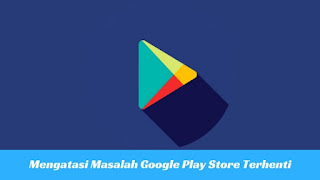

0 Komentar:
Posting Komentar
Centang Beri tahu saya untuk mendapatkan notifikasi balasan dari kami.
Berlangganan Posting Komentar [Atom]
<< Beranda